1 ...7 8 9 11 12 13 ...81 Если вы до установки системы не настроили соединение с Интернетом, инсталлятор не установит языковую поддержку. Раньше для поддержки русского языка нужно было вручную установить около 17 пакетов. Сейчас же вам нужно настроить соединение с Интернетом (см. главы 7 и 8) и выбрать команду меню System | Administration | Language Support(Система | Администрирование | Язык системы).
Примечание
Локализация интерфейса системы (установка языковой поддержки) на этапе ее инсталляции описана в главе 1.
Конфигуратор языковой поддержки сразу же предложит вам устано — вить языковые пакеты. Кстати, при установке системы инсталлятор загружает не все пакеты. В частности, в моем случае не был установлен пакет openoffice.org-hyphenation (рис. 3.1). Конфигуратор «вычислил» этот факт и предложил доустановить отсутствующий пакет. Аналогичным образом, если в вашей системе не будет хватать других пакетов, конфигуратор предложит их доустановить.
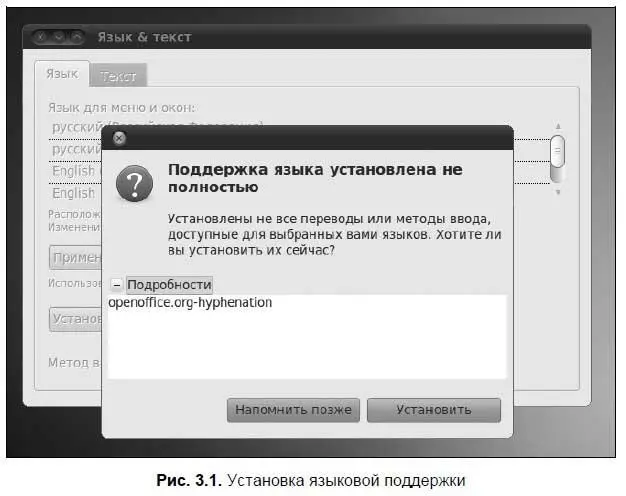
После установки языковой поддержки нужно выйти из системы и снова зайти. Интерфейс GNOME станет русским.
3.2. Изменение параметров монитора
Изменить разрешение монитора можно с помощью конфигуратора Система | Параметры | Мониторы. В открывшемся окне (рис. 3.2) выберите нужное вам разрешение монитора. Чтобы значок быстрого доступа к окну Параметры мониторапоявился в области уведомлений, установите флажок Показывать мониторы на панели.
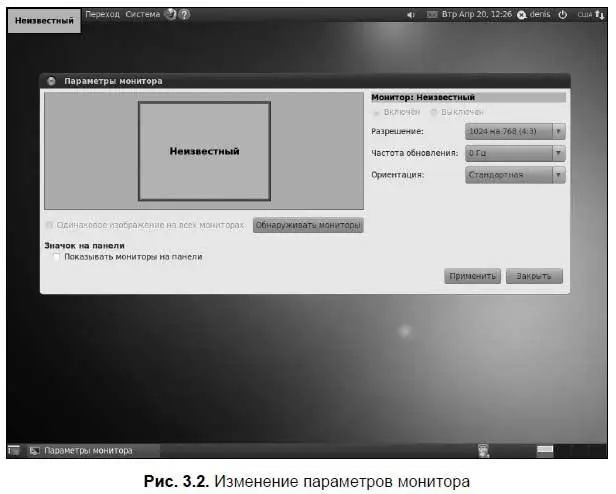
3.3. Изменение параметров клавиатуры
Добавить дополнительную раскладку можно на вкладке Раскладкиконфигуратора Система | Параметры | Клавиатура(рис. 3.3). Если вы при установке системы выбрали русский язык, то раскладка для русского языка будет установлена по умолчанию. Чтобы добавить дополнительную раскладку, нажмите кнопку Добавить.
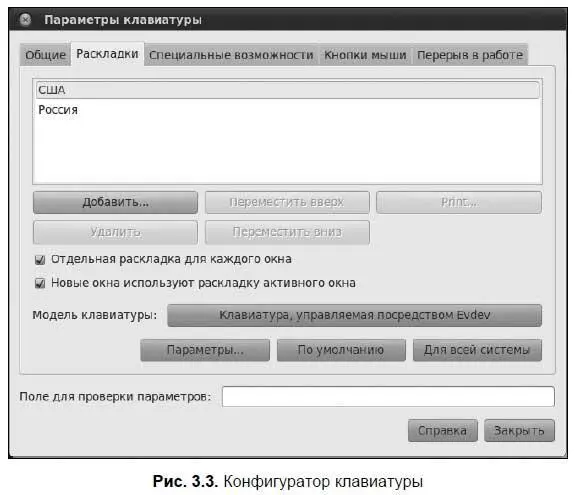
Нажав кнопку Параметры, вы сможете выбрать комбинацию клавиш для смены раскладки. По умолчанию используется сочетание + (рис. 3.4). Не знаю как вам, но мне больше нравится комбинация +.
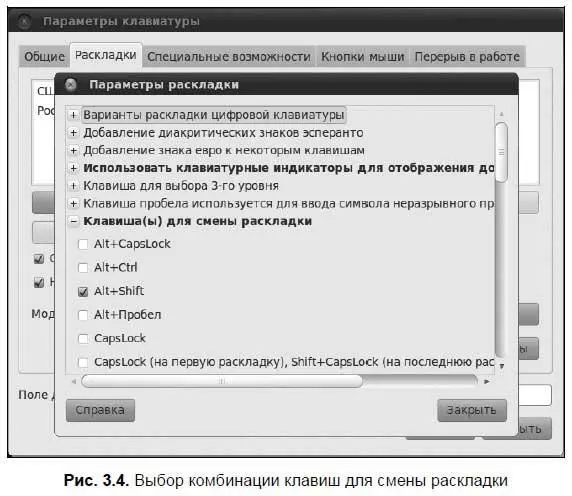
Очень полезны настройки вкладки Перерыв в работе(рис. 3.5). Если вы не можете заставить себя сделать в работе перерыв (а рекомендуется делать пятиминутный перерыв каждый час работы с компьютером), тогда за вас это сделает компьютер. Перерывы в работе помогут сохранить ваше зрение и снять усталость.

3.4. Редактирование главного меню
Иногда возникает необходимость отредактировать пункты главного меню. Например, при установке эмулятора Wine, который будет рассмотрен в главе 14, в меню создаются пункты на английском языке. Как говорится, на скорость системы это не влияет, но все же приятно, когда все меню отображается по-русски. Вот для таких редких случаев и используется редактор меню, запустить который можно командой Система | Параметры | Главное меню(рис. 3.6).
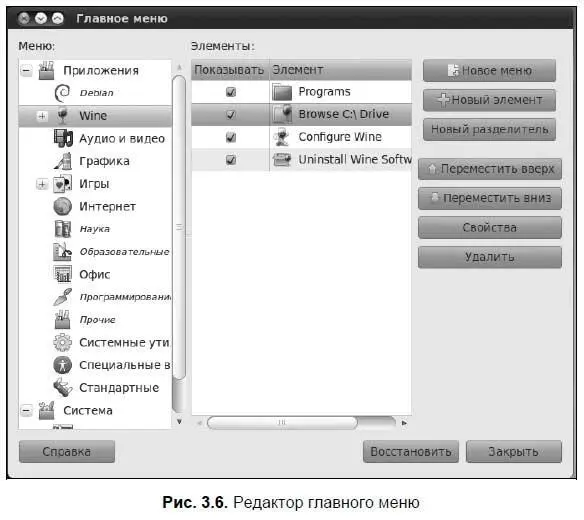
Для редактирования пункта меню выделите его и нажмите кнопку Свойства(рис. 3.7).
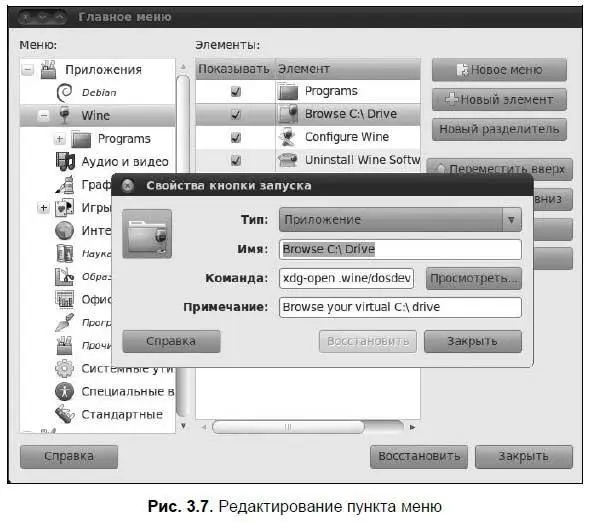
3.5. Запускаемые приложения
В Windows некоторые приложения запускаются автоматически. В GNOME тоже есть список автоматически запускаемых программ. Отключив некоторые программы, вы можете ускорить запуск GNOME. Выполните команду Система | Параметры | Запускаемые приложения(рис. 3.8).
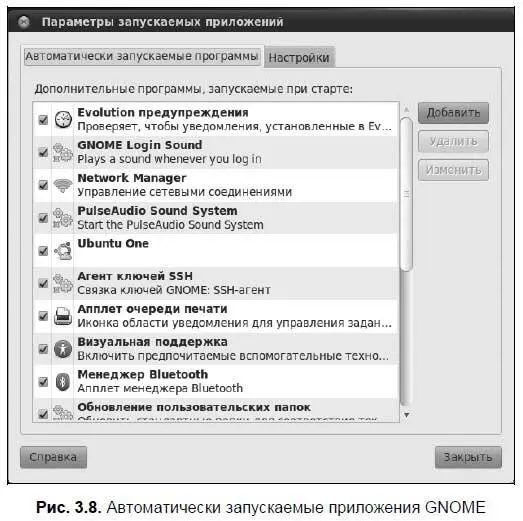
Что же можно отключить? Вот кандидаты на отключение:
□ GNOME Login Sound— воспроизводит звук при запуске GNOME. Лично меня этот звук немного раздражает, поэтому в своей системе я первым делом отключил данное приложение;
Читать дальше
Конец ознакомительного отрывка
Купить книгу

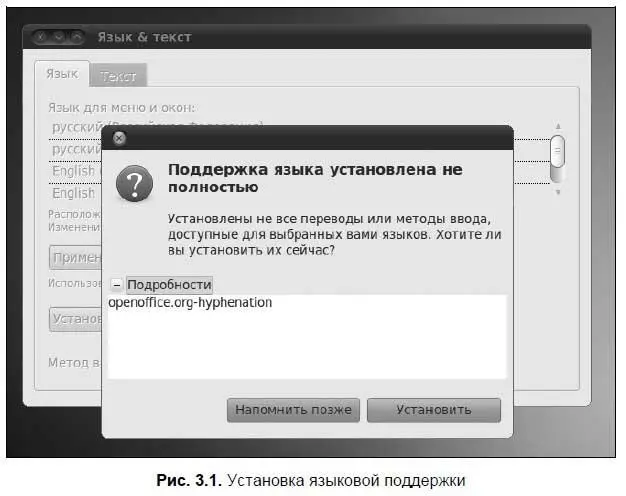
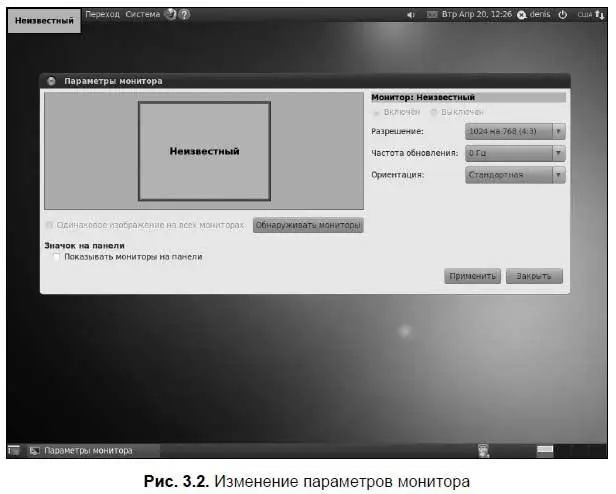
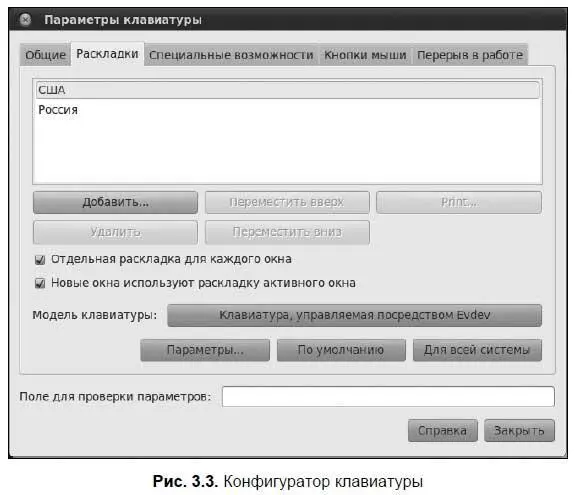
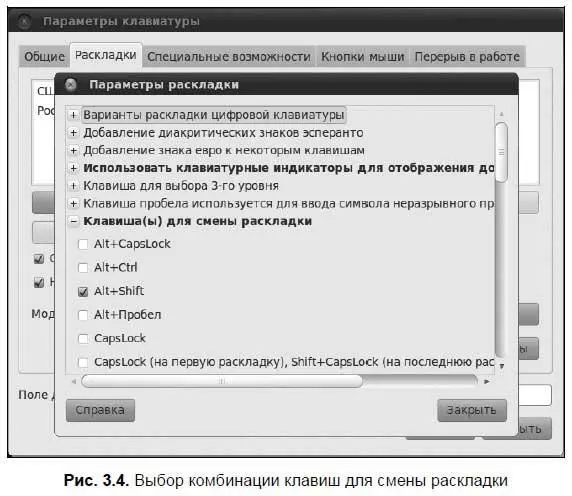

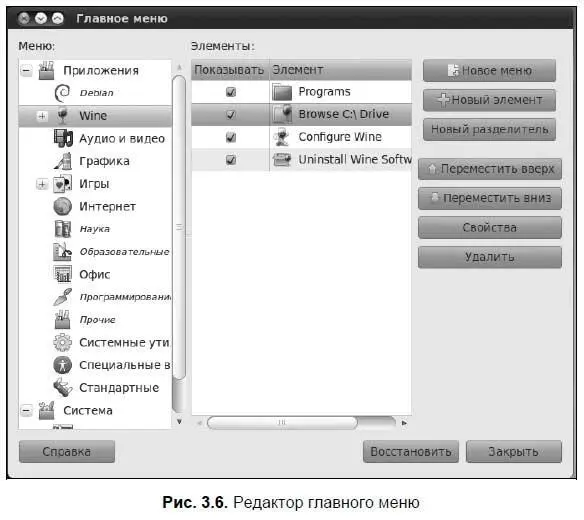
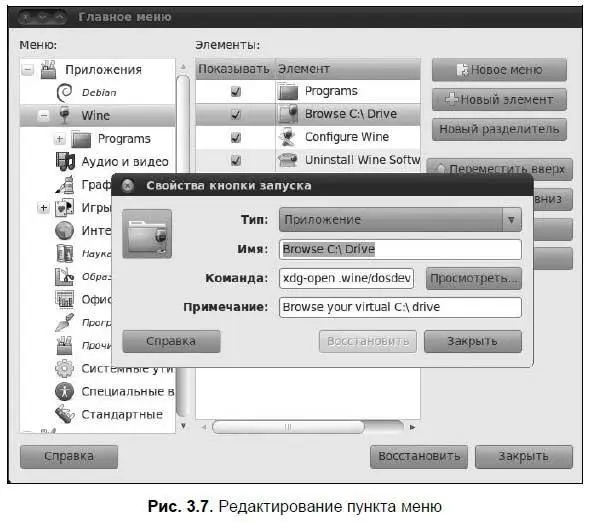
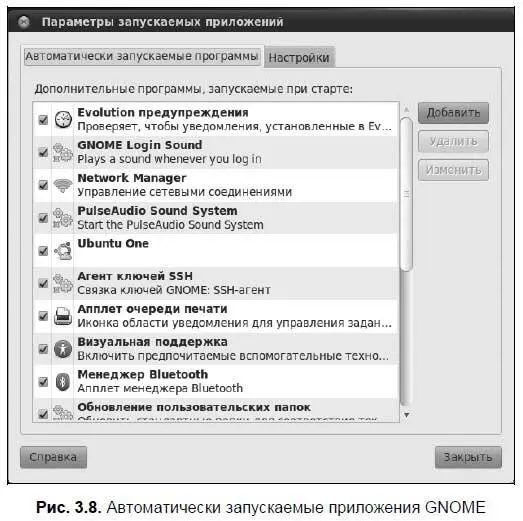








![Кристи Фанк - Грудь. Руководство пользователя [litres]](/books/392018/kristi-fank-grud-rukovodstvo-polzovatelya-litre-thumb.webp)


